El uso de Microsoft Office ha estado muy relacionado con las actividades de oficina en diversas empresas. De hecho, este paquete de software está creado y diseñado de acuerdo con su nombre, destinado a empleados o empleados de oficina para respaldar todas sus actividades en la oficina.
Una de las aplicaciones ofimáticas más utilizadas en Microsoft Office es Microsoft Excel. Esta aplicación tiene muchas funciones y características que facilitan todas sus actividades e informes. Sería una pena si no entiendes cómo usarlo.
Para empezar, proporcionaremos un pequeño tutorial para principiantes que quieran aprender a usar Microsoft Excel. El tutorial de Excel que explicaremos trata sobre cómo crear fácilmente tablas en Excel, incluso si es un principiante, será fácil de entender el contenido del tutorial a continuación. Puede leer más sobre cómo crear una tabla en Excel a continuación:
Cómo crear una tabla en Excel para principiantes
1. En primer lugar, abra la aplicación Microsoft Excel en su computadora.

2. Luego, en la página principal, se encontrará con varias plantillas de libros de trabajo que puede usar para trabajar. En esta opción, seleccione Libro en blanco.
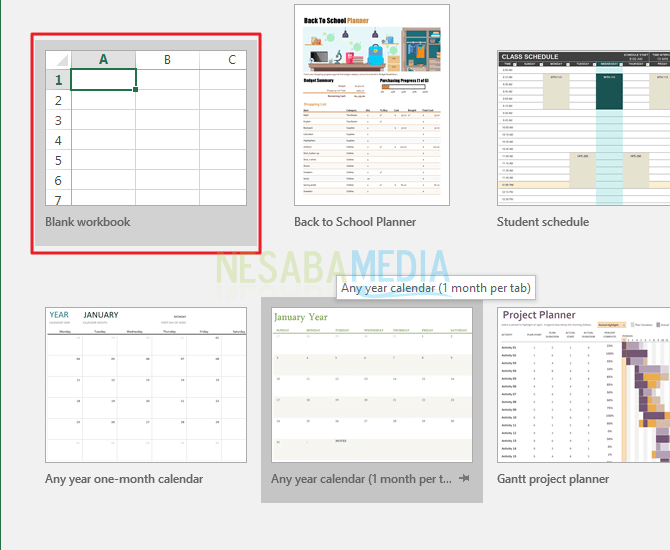
3. Espere hasta que la página se mueva a una página de libro en blanco como se muestra a continuación.
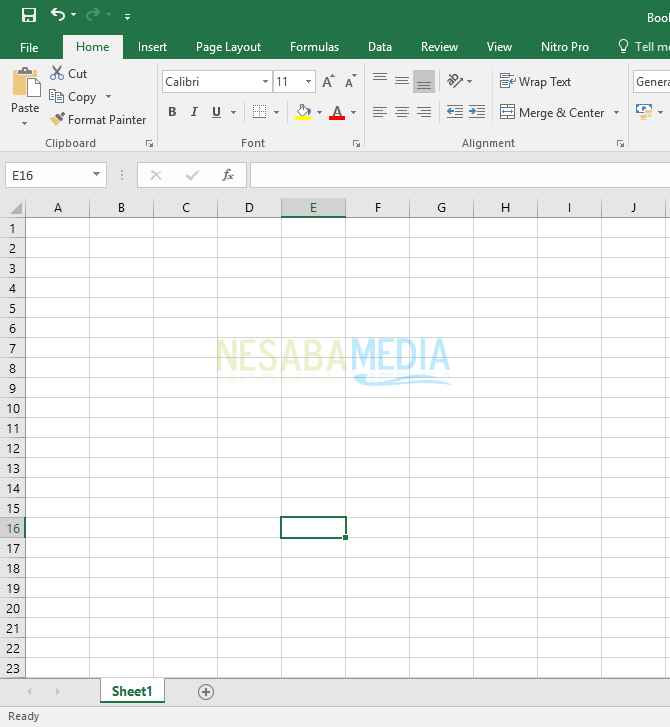
4. Dado que desea crear una tabla, anote el contenido de su tabla. Un ejemplo podría ser como la imagen de abajo.
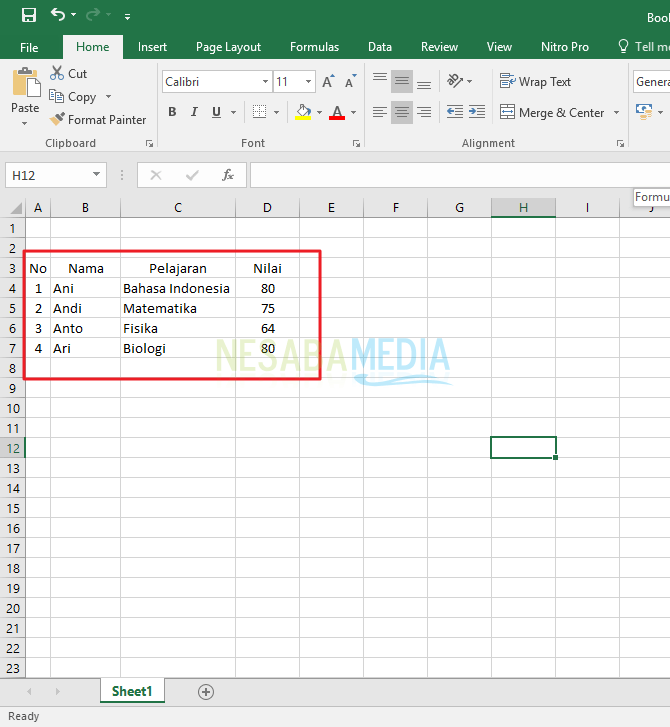
5. Luego arrastre el cursor sobre el contenido de la tabla. Luego seleccione Insertar en la cinta, seleccione y haga clic en Mesa.
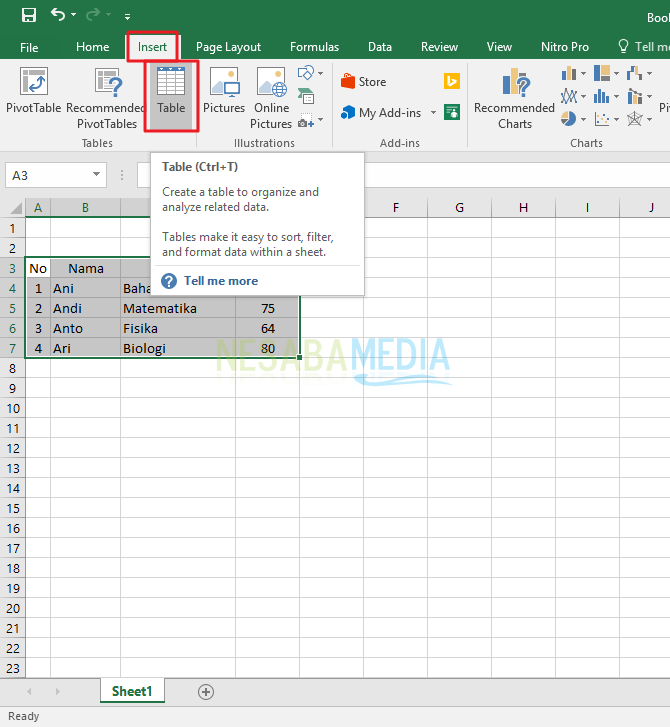
6. Luego verá un cuadro emergente. Cuando aparezca este cuadro emergente, verá que el área que se arrastró anteriormente ha cambiado a una línea de puntos. En el cuadro emergente, verá el área de la celda que se arrastró anteriormente. Haga clic en el texto “Mi tabla tiene encabezados“. Cuando haya terminado, haga clic en OK.
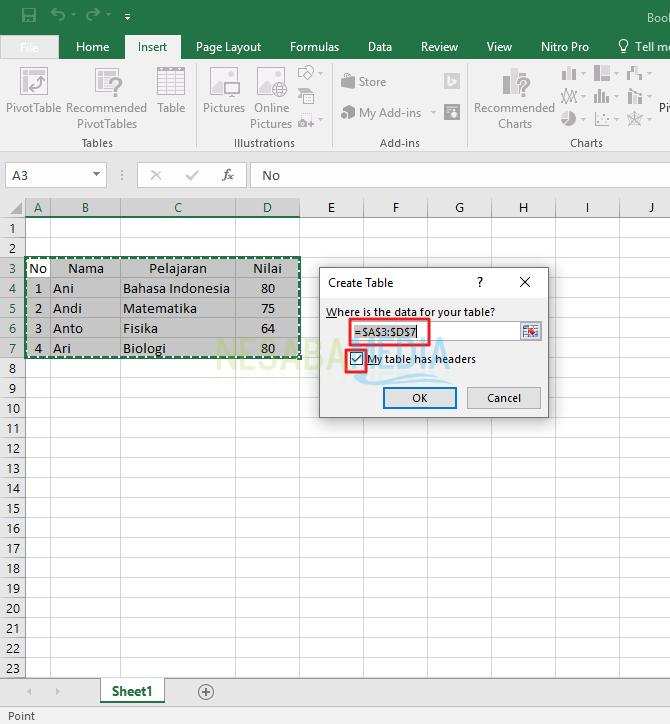
7. A continuación, verá una tabla simple como esta.
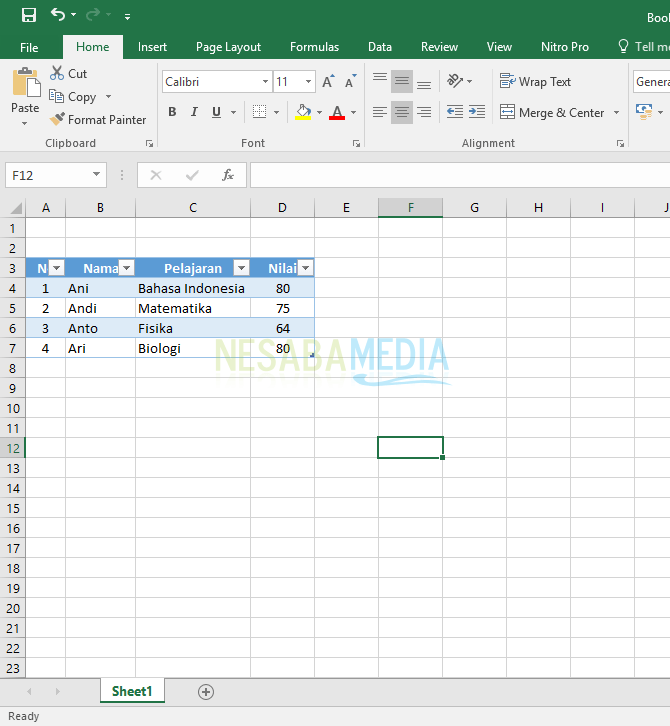
1. Creación de bordes en tablas de Microsoft Excel
1. En primer lugar, abra la aplicación Microsoft Excel en su computadora.
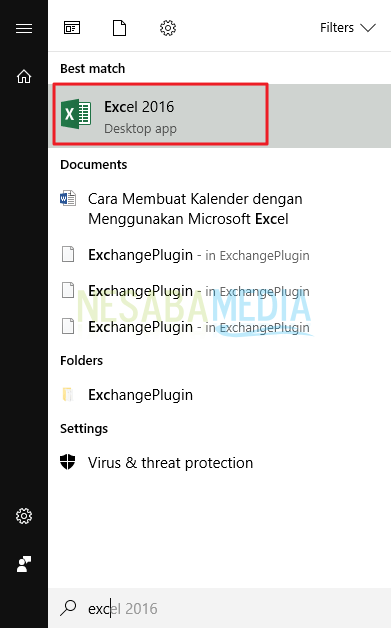
2. Luego, en la página principal, se encontrará con varias plantillas de libros de trabajo que puede usar para trabajar. En esta opción, seleccione Libro en blanco.
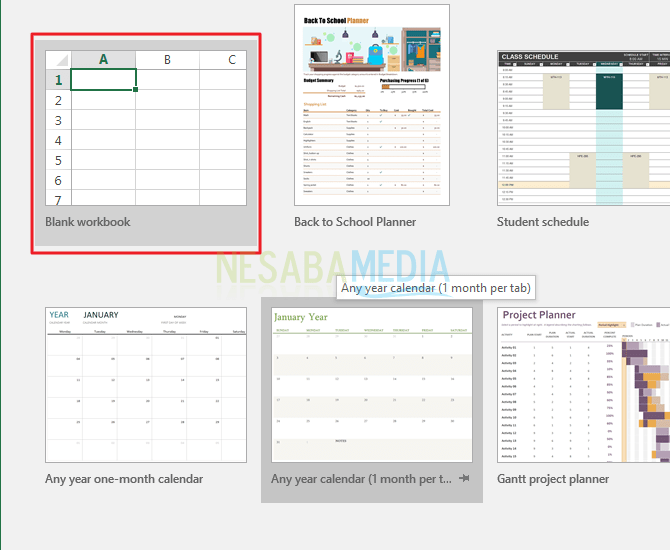
3. Espere hasta que la página se mueva a una página de libro en blanco como se muestra a continuación.
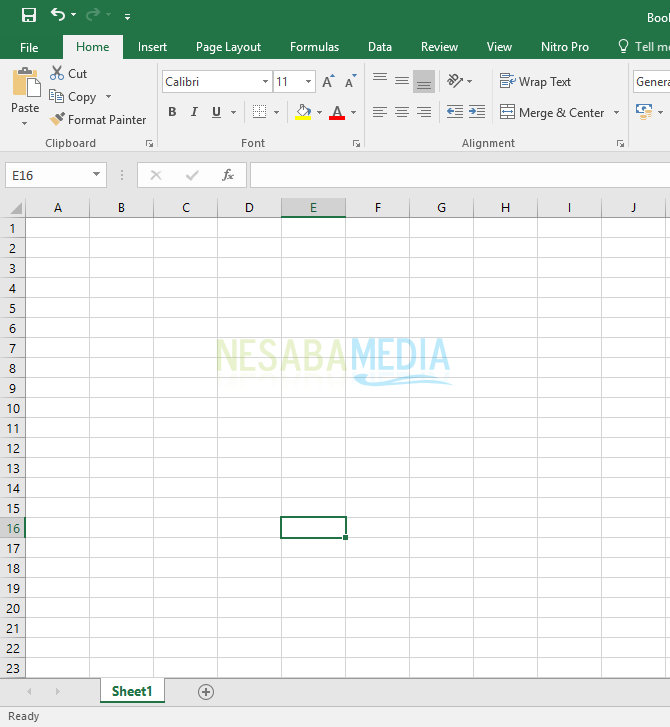
4. Dado que desea crear una tabla, anote el contenido de su tabla. Un ejemplo podría ser como la imagen de abajo.
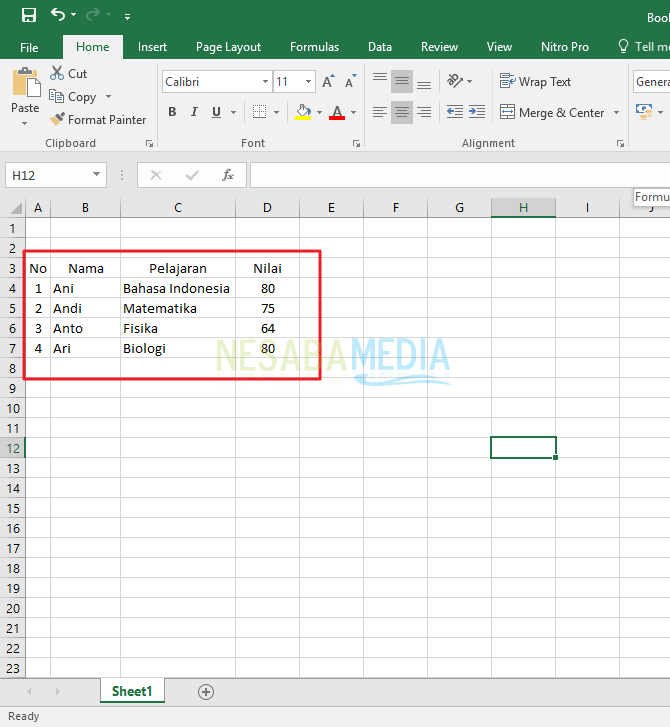
5. Luego arrastre el cursor sobre el contenido de la tabla. Luego seleccione Casa en la sección Cinta luego seleccione y haga clic en uno de los tipos de borde apropiados, en este caso elegimos fuera de las fronteras porque desea enmarcar todo el contenido de la tabla en un área o área.
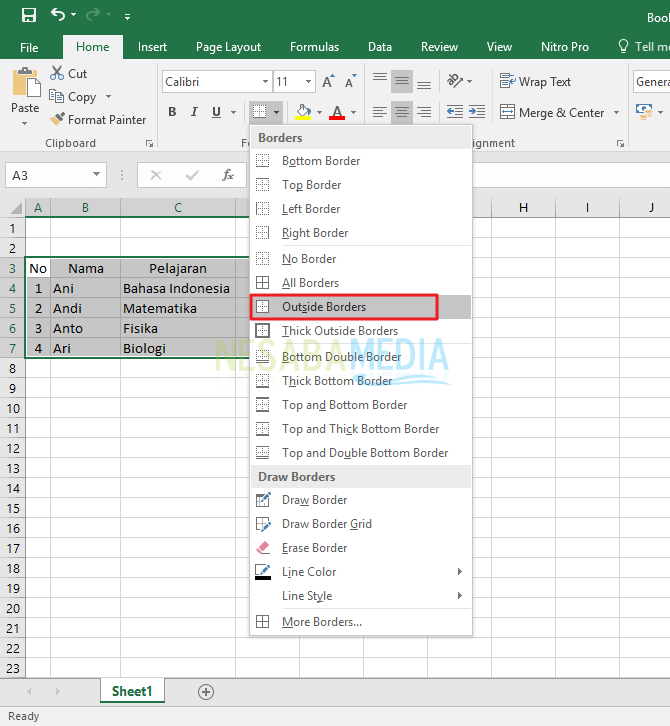
6. Además del método del n. 5, también puede utilizar este método. Después de arrastrar el cursor sobre el contenido de la tabla, haga clic con el botón derecho del mouse y luego haga clic en Formato de celdas..
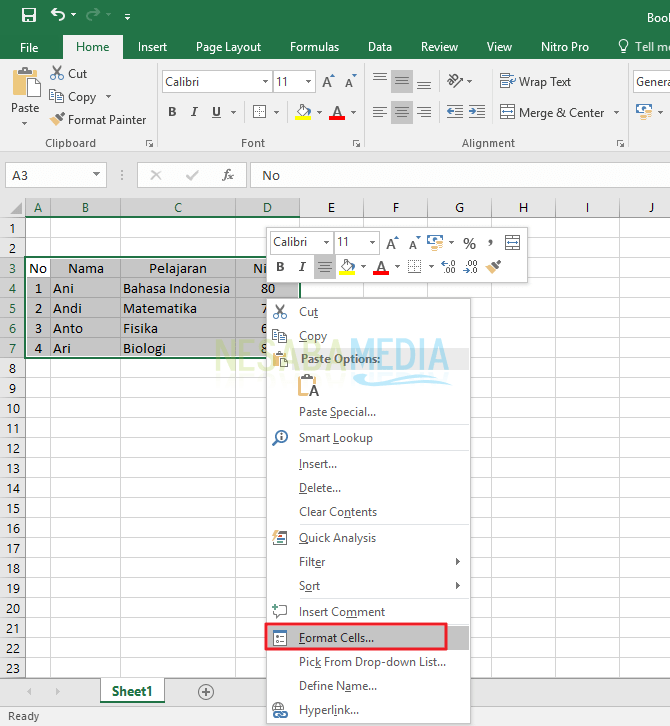
7. A continuación, aparecerá un cuadro Formato de celdas. Seleccionar pestaña Frontera. En el cuadro de borde, puede seleccionar cualquier parte que desee bordear o alinear. Después de agregar un borde, haga clic en OK.
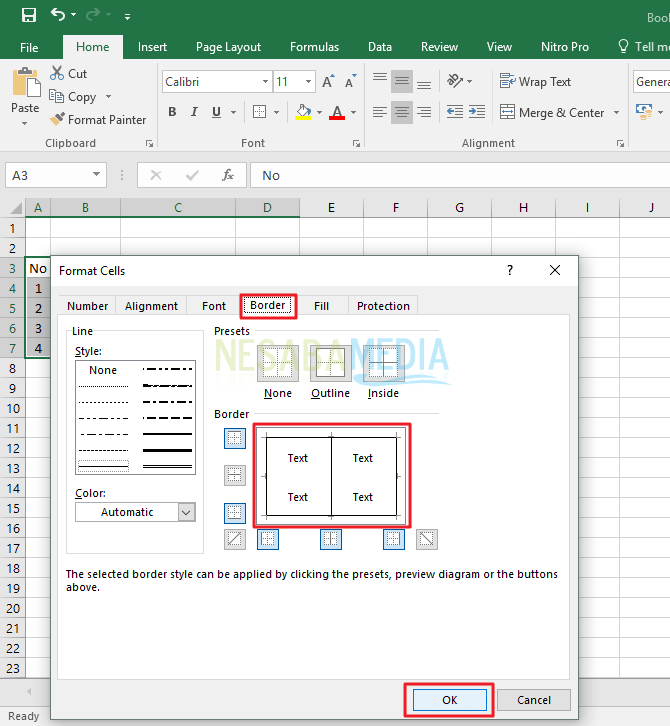
8. Puedes ver el resultado final en la siguiente imagen. Tu mesa también ha sido enmarcada en un borde.
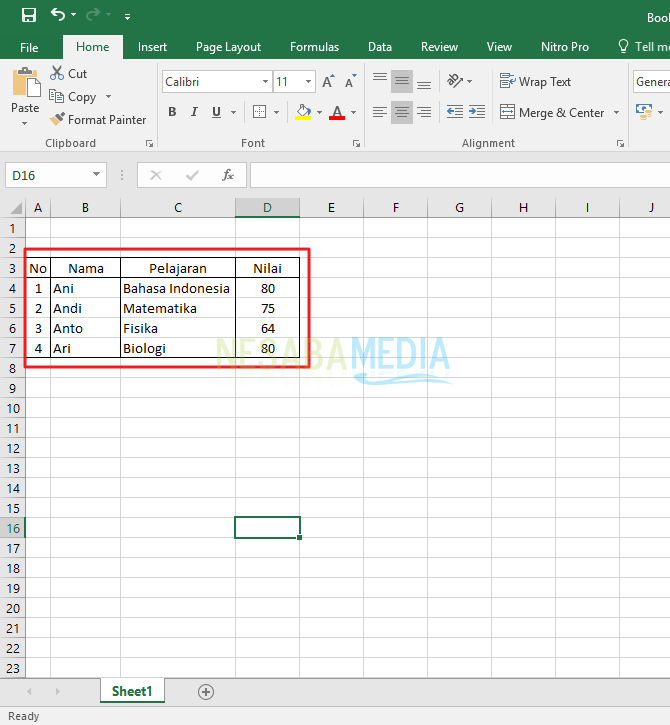
2. Colorear la tabla de Microsoft Excel
1. En primer lugar, prepara una tabla junto con los datos a colorear.
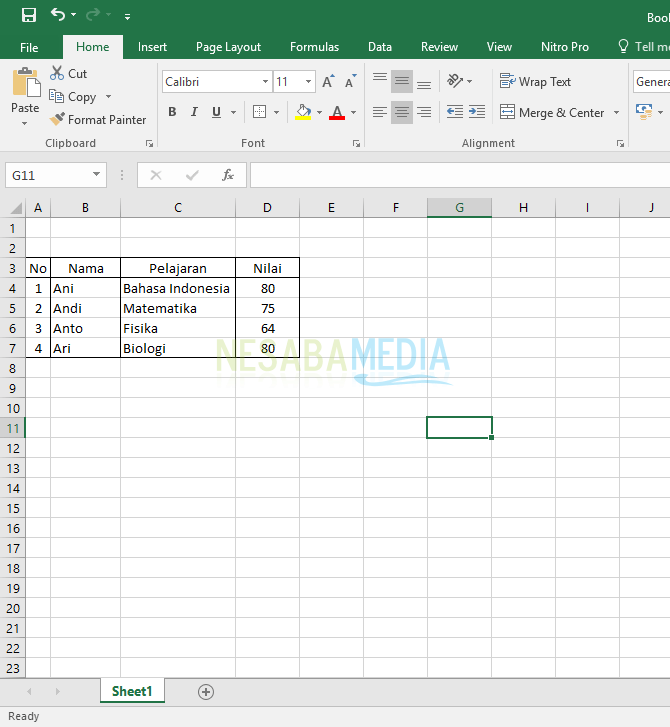
2. Luego apunte y arrastre el cursor al área o área a colorear.
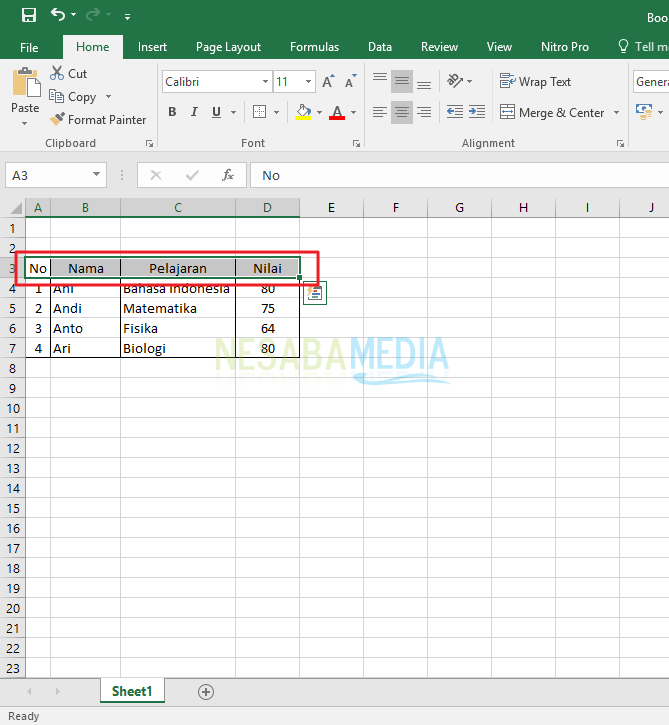
3. Siguiente en cinta de inicio, haga clic Colores de relleno. En esta sección, seleccione el color que desea aplicar en el área previamente seleccionada.
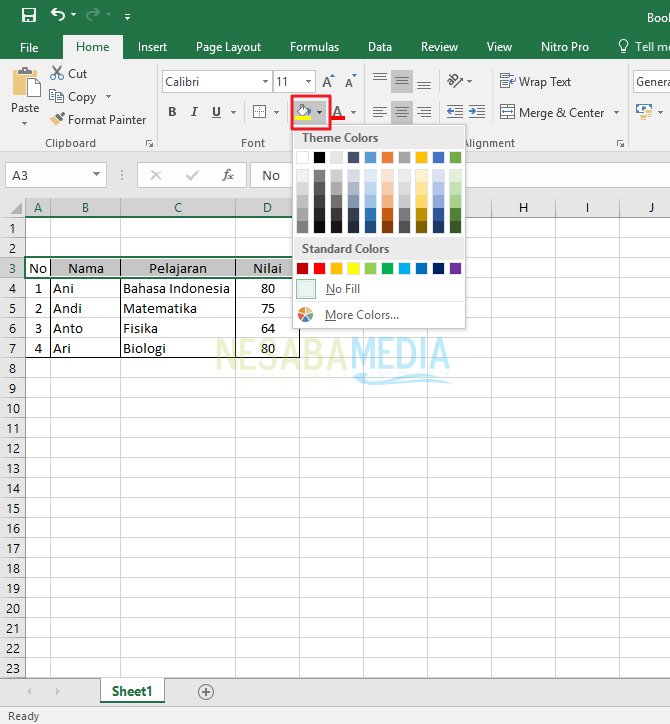
4. El resultado es como la imagen de abajo.
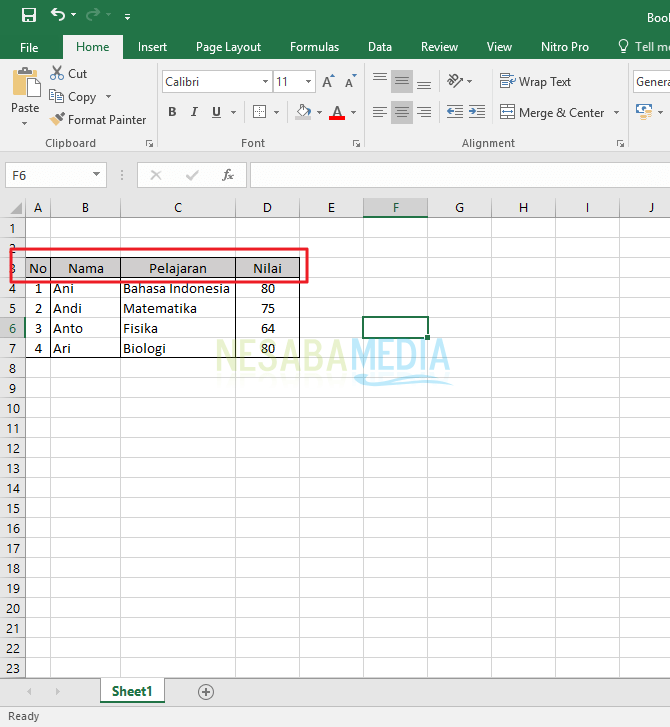
5. Puede intentar modificar otras columnas y filas para que su tabla sea más colorida.
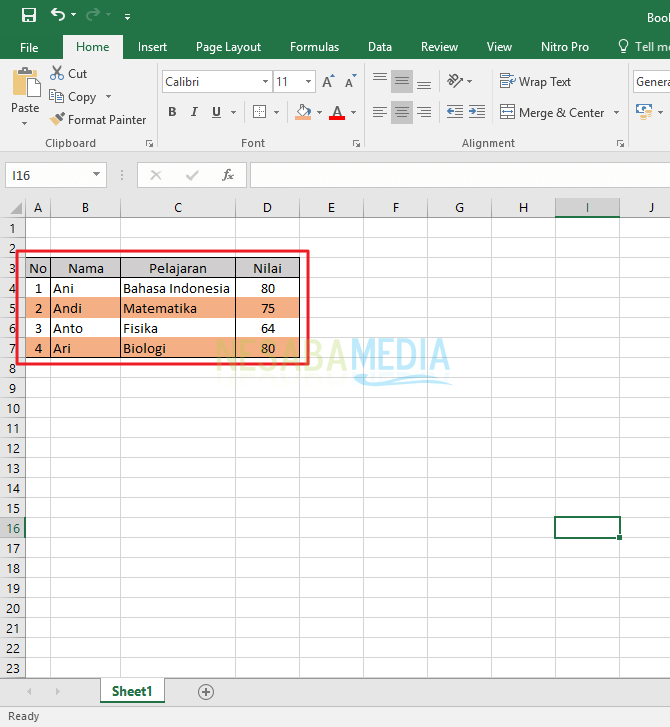
3. Embellecer las tablas de Microsoft Excel
1. Primero, abra la tabla que se creó previamente en el primer tutorial.
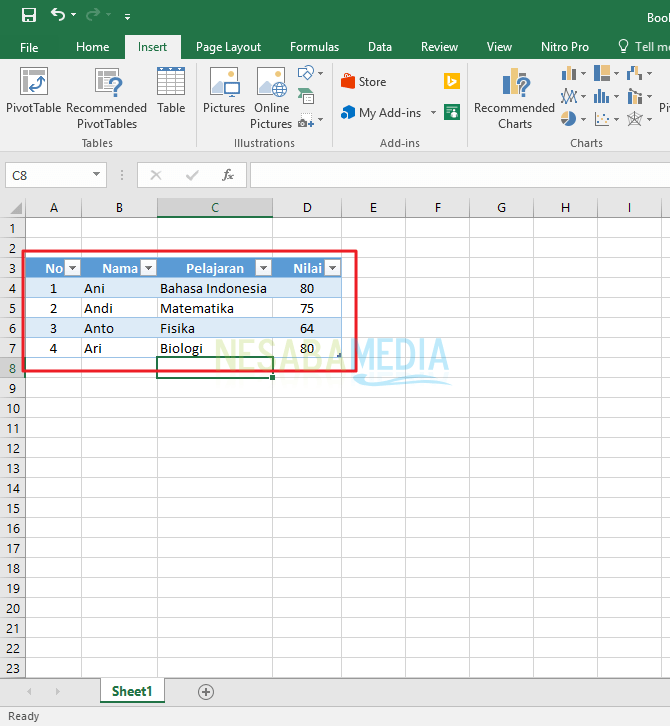
2. Luego abre Diseño de cinta y pasar el cursor sobre el menú Estilos de tabla.
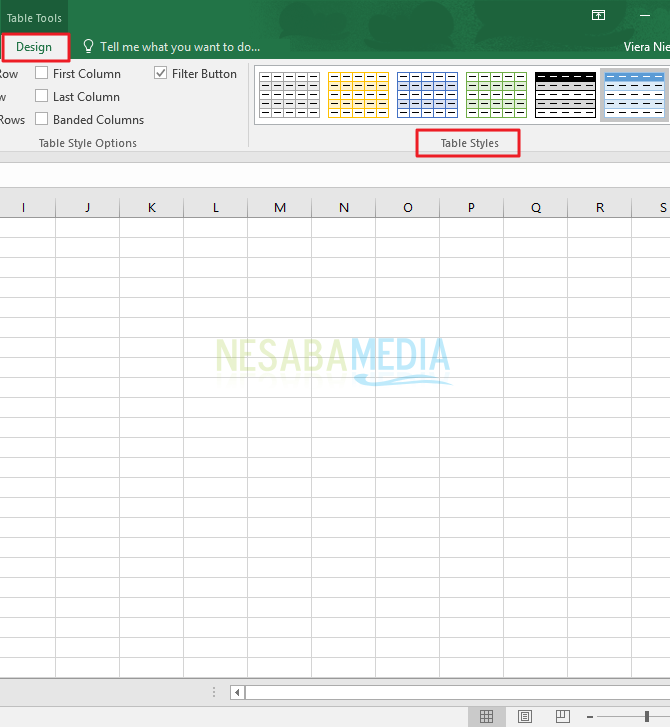
3. Haga clic en la flecha hacia abajo para que todas las opciones de estilo de tabla sean más visibles. Seleccione y haga clic en el que mejor se adapte a sus deseos.
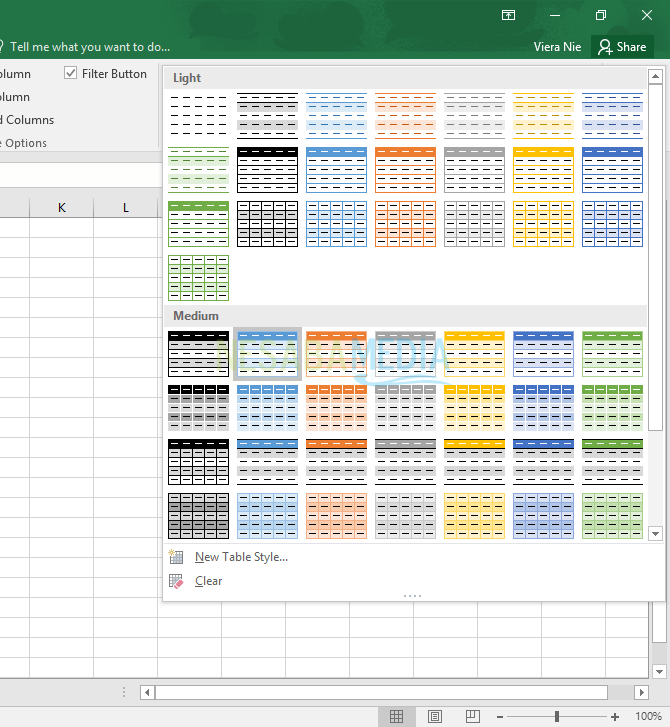
4. El siguiente es uno de los resultados.
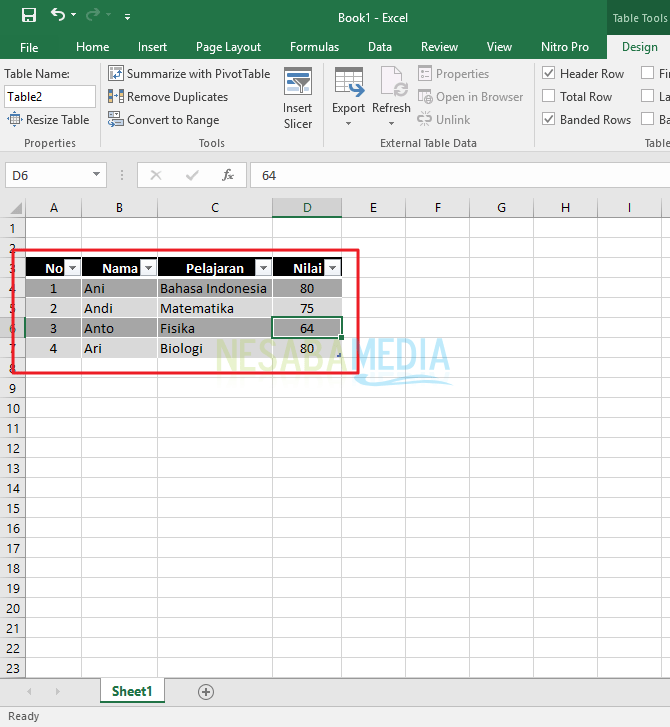
Microsoft Excel tiene una función muy completa y capaz cuando se usa para actividades de oficina. Esta aplicación es perfecta para aquellos de ustedes que desean realizar varias tareas de informes solicitadas por los superiores en la oficina. Esperemos que el tutorial sobre cómo crear una tabla en Excel anterior sea útil y ¡buena suerte!

